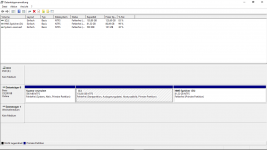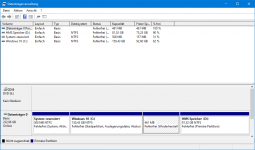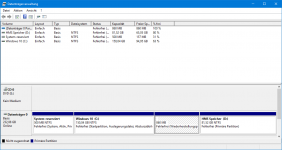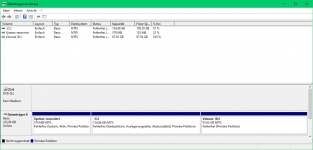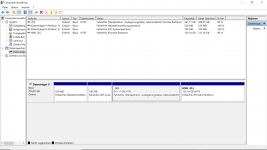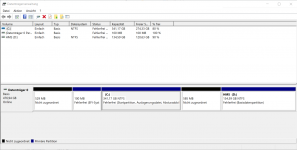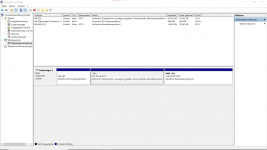netbuster21
Lieutenant
- Registriert
- Apr. 2019
- Beiträge
- 1.016
Hi!
Ich würde gerne meine M2.SSD von MBR auf GPR umstellen.
In einem anderen Thread zu rBar hatte ich dazu schon Rat gesucht, aber das war an der Stelle eher Spam. Ich mache also jetzt an der richtigen Stelle einen Thread auf.
Mein System:
CPU: AMD Ryzen 5 3600, RAM: 2x16GB Ballistix Black DDR4-3000 CL15,
GPU: Gigabyte RTX 3070 Gaming OC, SSD: 1x 970 EVO 1TB, 1x WD Blue 1TB, 1x Ultra3D 2TB,
MB: MSI B550 Tomahawk, Case: Sharkoon M25 PCGH, PSU: Revolution D.F. 650W,
Die M2 hatte ich einfach von meiner alten Crucial P1 geclont, entsprechend hatte ich das Format nicht erneuert. Ich würde gerne den Befehl mbr2gpt nutzen. Wenn ich aber meine Disk validiere, kommt eine Fehlermeldung. Woran könnte das liegen?
In der Datenträgerverwaltung habe ich überprüft, dass die Disk MBR Partitionsstil hat. Auf der Disk sind zwei Partitionen, einmal 500MB reserviert von Windows und einmal der Rest als meine Startpartition.
Beim durchführen von mbr2gpr /validate /disk:0 kommt Disk Layout failed. Als Angabe habe ich noch, dass die Disk Sector size 512 Bytes ist.
Kann mir jemand einen Tipp geben, was das Problem sein könnte?
Ciao
Ich würde gerne meine M2.SSD von MBR auf GPR umstellen.
In einem anderen Thread zu rBar hatte ich dazu schon Rat gesucht, aber das war an der Stelle eher Spam. Ich mache also jetzt an der richtigen Stelle einen Thread auf.
Mein System:
CPU: AMD Ryzen 5 3600, RAM: 2x16GB Ballistix Black DDR4-3000 CL15,
GPU: Gigabyte RTX 3070 Gaming OC, SSD: 1x 970 EVO 1TB, 1x WD Blue 1TB, 1x Ultra3D 2TB,
MB: MSI B550 Tomahawk, Case: Sharkoon M25 PCGH, PSU: Revolution D.F. 650W,
Die M2 hatte ich einfach von meiner alten Crucial P1 geclont, entsprechend hatte ich das Format nicht erneuert. Ich würde gerne den Befehl mbr2gpt nutzen. Wenn ich aber meine Disk validiere, kommt eine Fehlermeldung. Woran könnte das liegen?
In der Datenträgerverwaltung habe ich überprüft, dass die Disk MBR Partitionsstil hat. Auf der Disk sind zwei Partitionen, einmal 500MB reserviert von Windows und einmal der Rest als meine Startpartition.
Beim durchführen von mbr2gpr /validate /disk:0 kommt Disk Layout failed. Als Angabe habe ich noch, dass die Disk Sector size 512 Bytes ist.
Kann mir jemand einen Tipp geben, was das Problem sein könnte?
Ciao
Zuletzt bearbeitet: